欢迎,来自IP地址为:216.73.216.34 的朋友
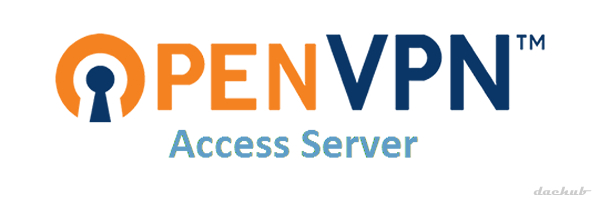
VPN 技术成熟已久,可以提供更加安全的互联网访问。当然,国内用户也可以通过该技术轻松突破GFW的封锁,达到科学上网的目的。
OpenVPN不仅是令人信赖的VPN服务提供商,同时也是著名的开源VPN软件开发商。其OpenVPN软件因其出色的加密技术一直被社区所推崇。为了方便使用,开发商开发了OpenVPN Access Server(OpenVPN AS)作为OpenVPN软件的升级版本,解决了原软件配置复杂,难于推广的问题。
本文将详细讲解如何在Linux系统安装OpenVPN AS,并演示如何使用OpenVPN。OpenVPN软件分为服务端软件和客户端,服务端软件就是OpenVPN AS,客户端软件为OpenVPN。
1. Linux系统安装OpenVPN Access Server
我们将演示两种常用的Linux系统发行版体系,即 CentOS/RHEL 和 Ubuntu 的安装。当然OpenVPN还支持其他类型的Linux发行版,需要的话可以查看其官方手册。
在安装OpenVPN AS之前,需要在系统安装一些工具:
# yum install net-tools wget //CentOS/RHEL # sudo apt-get install net-tools wget //Ubuntu
由于OpenVPN要求服务端和客户端要严格同步,否则会出现认证失败的问题,所以我们还需要在服务器上安装Ntp软件包:
# yum install ntp //CentOS/RHEL $ sudo apt-get install ntp //Ubuntu
安装完成后,就可以从OpenVPN的官方网站下载服务器软件包了:
# wget https://openvpn.net/downloads/openvpn-as-latest-CentOS7.x86_64.rpm //CentOS/RHEL $ wget https://openvpn.net/downloads/openvpn-as-latest-ubuntu18.amd_64.deb //Ubuntu
如果使用了其他版本的系统,可自行下载对应的软件包。下载成功后,就可以使用如下命令安装OpenVPN AS:
# rpm -Uvh openvpn-as-latest-CentOS7.x86_64.rpm //CentOS/RHEL # sudo dpkg -i openvpn-as-latest-ubuntu18.amd_64.deb //Ubuntu
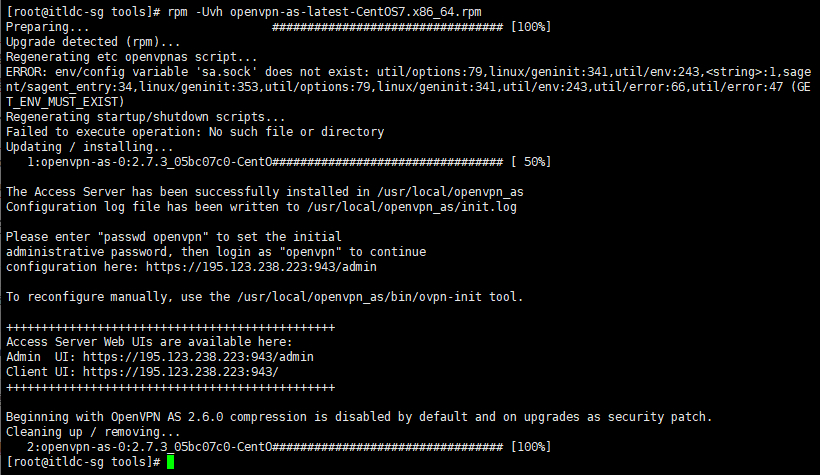
安装完成后,OpenVPN AS会自动启动,如果担心启动不成功,可以使用如下命令重新启动服务端:
# systemctl restart openvpnas
服务端启动成功后,我们就可以通过GUI界面来管理和使用OpenVPN了,不过在使用GUI界面前,我们需要设置OpenVPN管理账户的密码:
# passwd openvpn
密码设置完成后,就可以通过浏览器访问如下URL来打开GUI管理页面:
https://IP_OF_AS_SERVER:943/admin
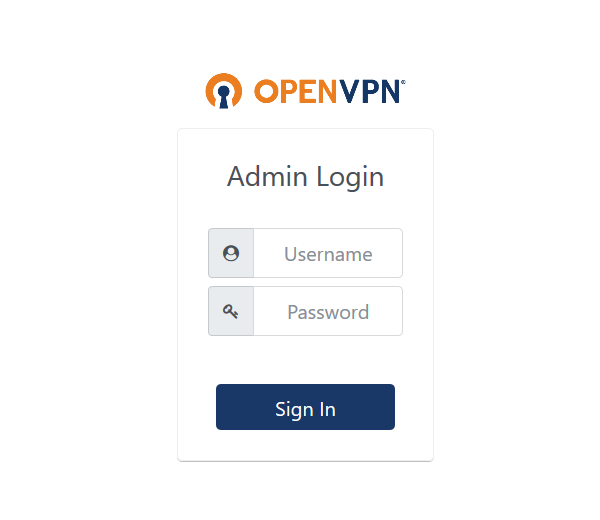
Username填入”openvpn”,Password填入之前设置用openvpn用户密码,然后点击Sign In登录,就会见到OpenVPN用户授权许可页面:
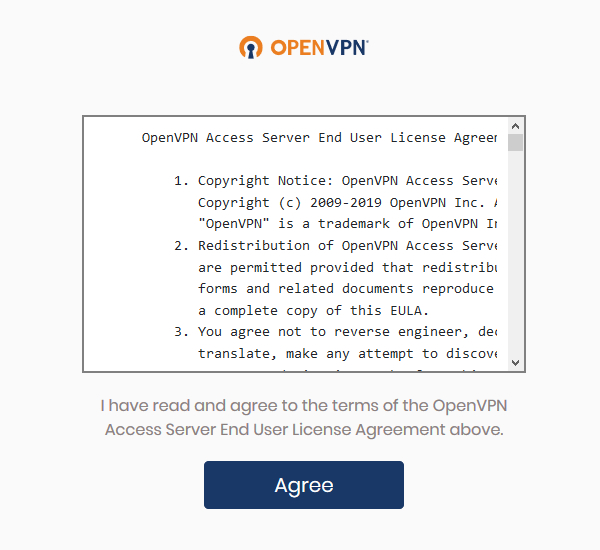
这些内容想必大家也不关心,反正只有Agree按钮可以点,点击同意继续,就会进入AS的管理页面:
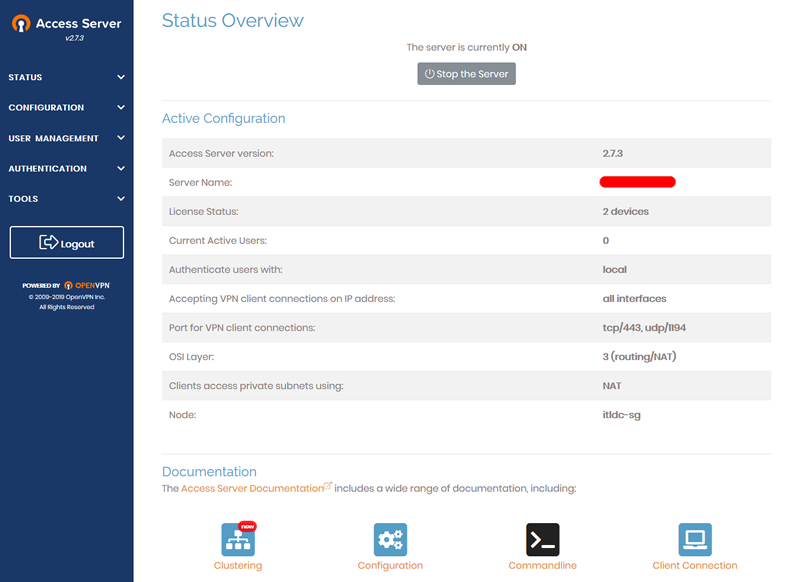
说是管理页面,其实AS的配置已经做的非常完善了,我们基本不需要修改其中的配置。修改的话也比较简单,基本都是些开关选项,需要设置数据的内容较少。示例起见,本次就保持默认配置不做修改。从状态页可以看出,此次安装的AS服务器含有两台设备的授权,同和客户端使用tcp/443和udp/1194端口通信。
如果系统启用了防火墙,会出现管理页面不能访问等问题,所以要配置防火墙放行tcp/443、tcp/943和udp/1194端口。
2. Windows安装和配置OpenVPN客户端
我们需要访问AS服务器的客户端页面来下载客户端和客户配置文件,通过浏览器访问如下URL:
https://IP_OF_AS_SERVER:943/
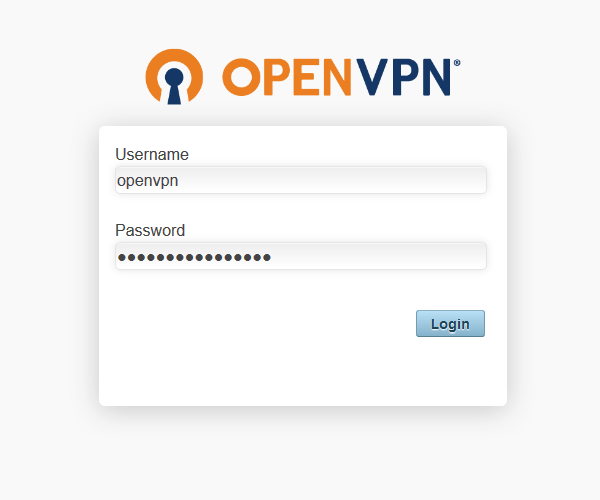
输入用户名和密码后,点击”Login”按钮:
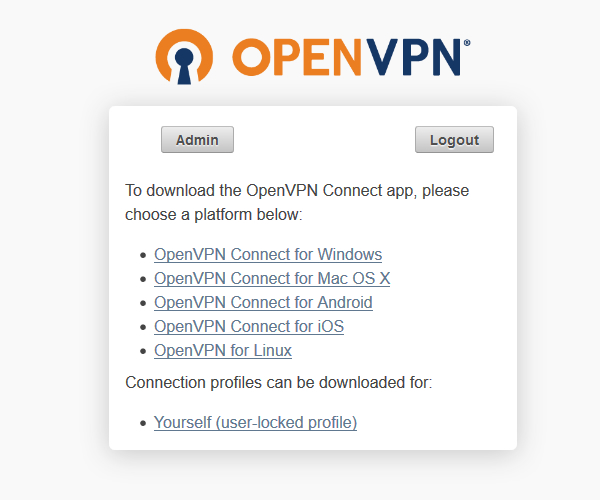
可以看到,可能通过该页面下载不同系统的客户端,并且可以下载客户端配置文件。点击链接”Yourself (user-locked profile)”会下载一个名为”client.ovpn”的文件,这是客户端需要使用的配置文件。同样,也可以点击客户端的链接下载对应平台的客户端,我们将使用Windows平台的客户端。
Windows平台的客户端软件是一个安装程序,双击打开并安装即可。由于比较简单,这里不再演示。
启动客户端后,会在系统任务栏生成一个OpenVPN软件的图标:
![]()
此时显示客户端为”disconnected”,表示并未与AS服务器连接。现在就配置AS服务器。在客户端图标上单击鼠标右键,会弹出功能菜单:
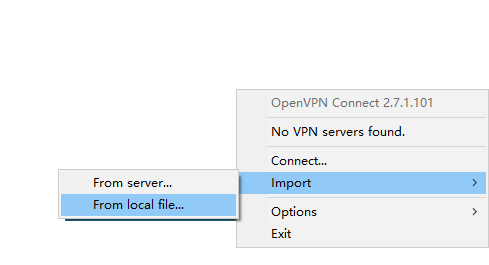
点击”Import>”菜单项中的”From local file…”菜单,就会弹出对话框,请求选择配置文件,这时选择之前从AS端下载的”client.ovpn”文件导入,就会把之前创建的AS服务器导入客户端,以便客户端连接使用。
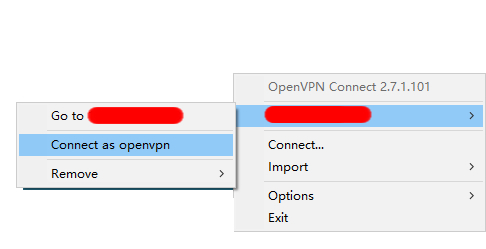
AS服务器导入成功后,客户端会显示该服务器,点击该服务器的菜单基,然后点击”Connect as openvpn”,就会弹出对话框要求输入密码:
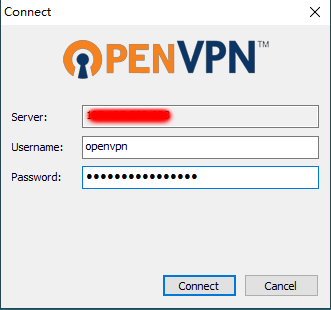
正确输入密码后,点击”Connect”按钮就可让客户端连接到AS服务器了。
连接成功后,客户端的图标会变成绿色对号,表示客户端可用了。最后还需要设置一下代理选项。点击功能菜单的”Options>”->”HTTP Proxy”->”Set”菜单,就会弹出IE代理的设置项,这是浏览器同OpenVPN通信的配置内容,如果不明晰的话,按推荐输入”auto”即可,这样在浏览器中设置”自动选择代理”就可以同客户端通信。
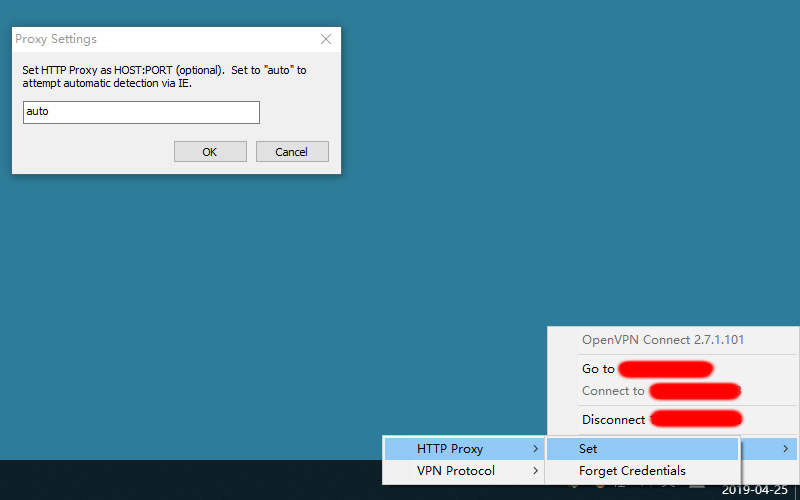
最后,当然是使用浏览器访问一下被墙的网站,看OpenVPN是否工作正常。当然访问AS的管理页面也可以看到相应的信息。
至此,一个OpenVPN代理系统就全部部署完成,是不是很简单呢。
总体来说,OpenVPN使用效果不错,安装配置也简单,非适合在VPS上部署用于科学上网。如果自己使用的话也不需购买许可,推荐大家尝试。
PS:由于官方网站下载安装包经常不成功,特提供本地下载,方便大家将安装包上传到VPS后安装使用。
